Fehlerbehebung - GA4 Audience Erstellung
Inhaltsverzeichnis
Kurz & Knapp
Sollte dir nachfolgende Fehlermeldung in deinem Varify.io® Dashboard angezeigt werden, dann konnten die GA4 Audiences für dein Experiment nicht angelegt werden. Die Ursache dafür ist in der Regel sehr einfach zu beheben.
Error: Status update failed.
Failed to create GA4 audiences. Please verify your GA4 permissions and ensure that the total number of audiences does not exceed 100.
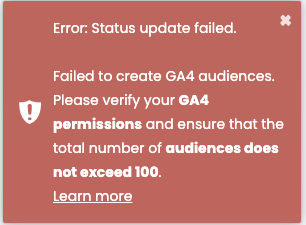
1. Die Verbindung zu GA4 wurde getrennt
Prüfe, ob die Verbindung zu GA4 noch besteht. Wechsele dazu in das Tracking Setup und klicke danach auf GA4 Reporting Integration. Sollten die Dropdown Felder leer sein, klicke zunächst auf “Disconnect from Google Analytics 4”. Danach kannst du wieder den zuvor verbundenen Account und die zuvor verbundene Property auswählen und dann auf Update klicken.
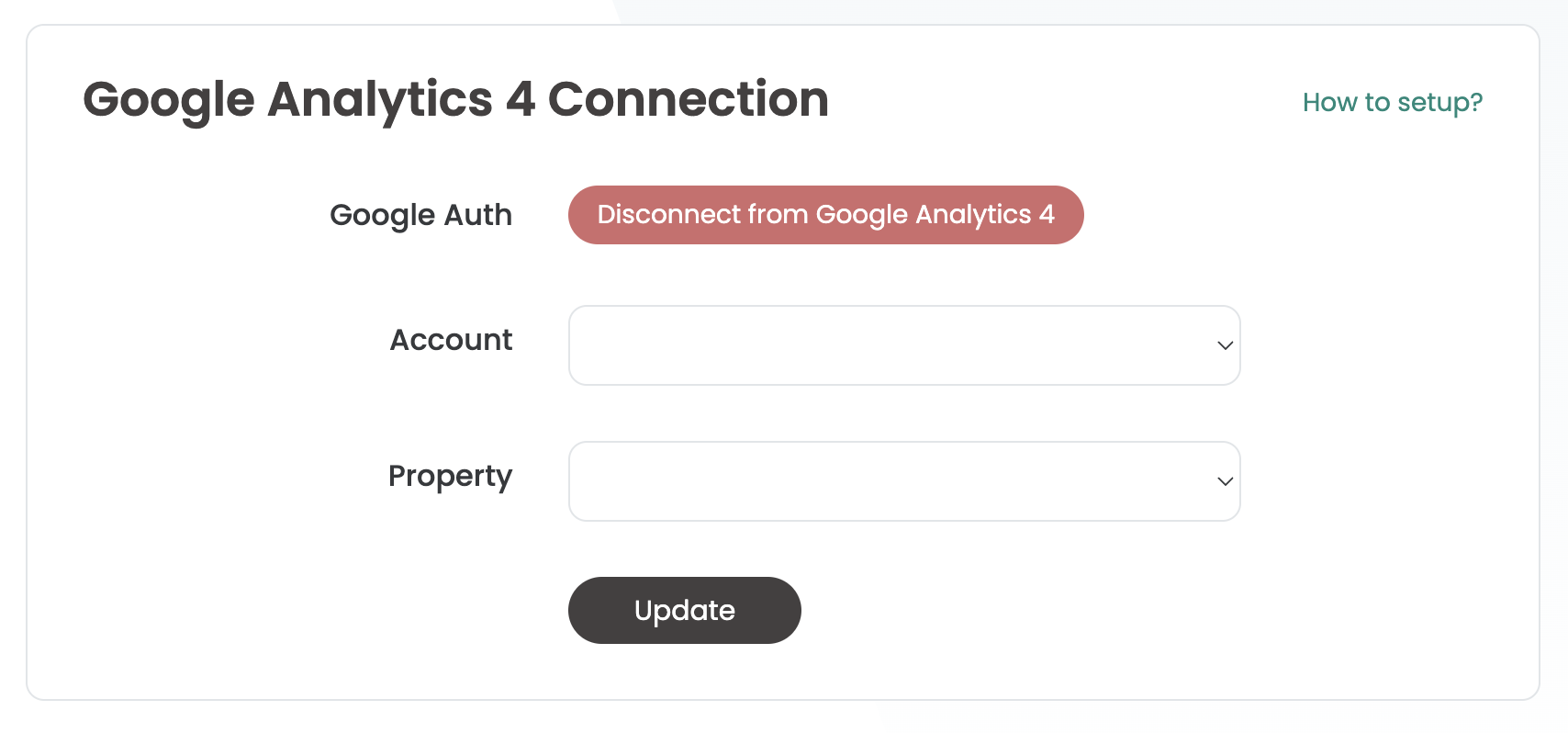
2. Deine GA4 Account Berechtigung ist zu gering
Bitte stelle sicher, dass deine Berechtigungsstufe in GA4 mindestens ‘Marketer’ beträgt. Mit dieser Berechtigung ist das Anlegen von Audiences gestattet.
Um sicherzustellen, dass deine Berechtigung mindestens “Marketers” entspricht, kontaktiere bitte den Administrator der verbundenen Google Property.
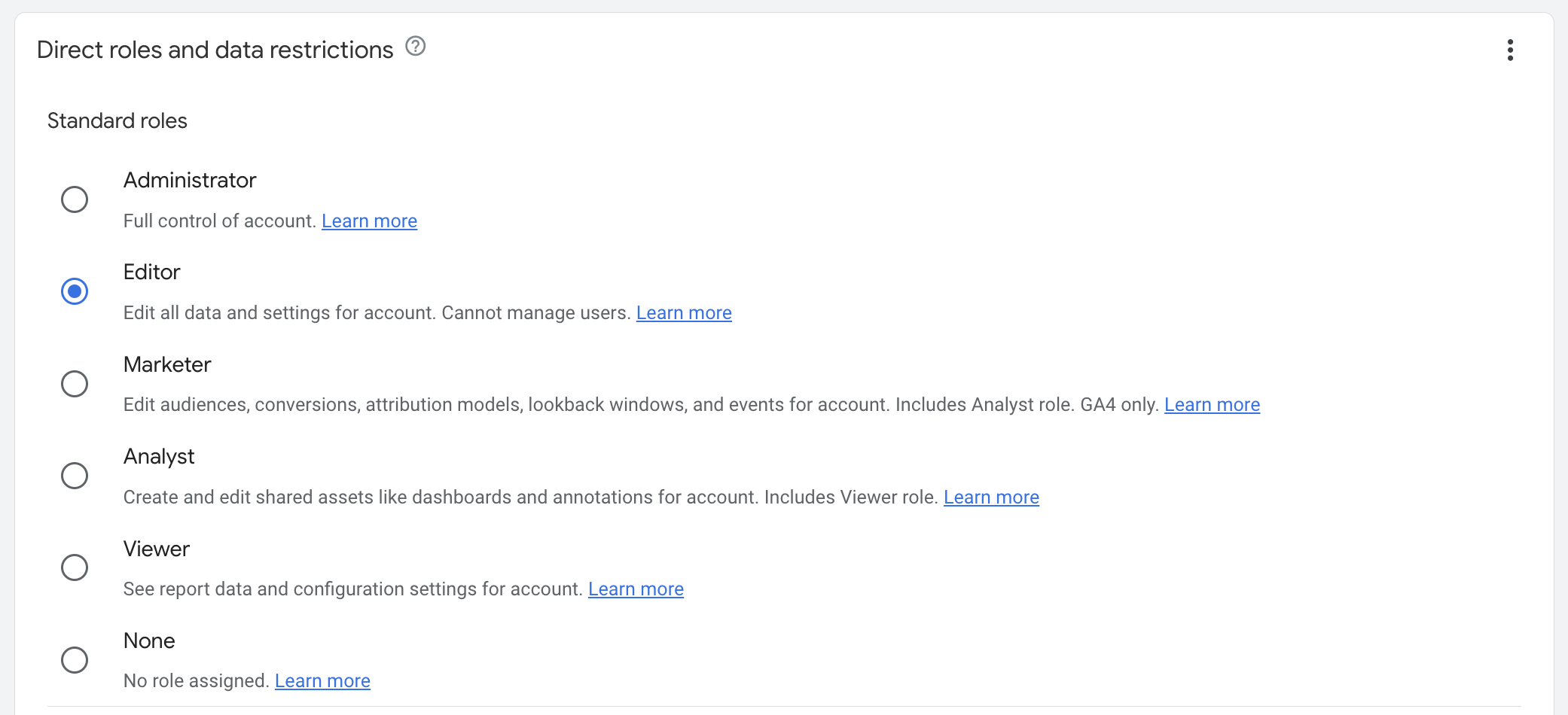
3. Die maximale Anzahl an Audiences ist > 100
Bitte beachte, dass bei jedem A/B-Test, den du auf Varify.io® startest, für jede Variante eine Audience angelegt wird. GA4 erlaubt dir insgesamt die Nutzung von maximal 100 aktiven Audiences. Überprüfe daher bitte unter ‘Admin Settings > Data Display > Audiences’ in GA4, wie viele aktive Audiences du bereits erstellt hast. Solltest du zu viele Audiences parallel aktiviert haben, kannst du nicht mehr benötigte Audiences einfach archivieren. Denke daran, dass bei A/B-Tests nur für aktive Versuche eine Audience aktiv sein muss.
Nachdem die Berechtigungen angepasst wurden, überprüfe bitte im Tracking-Setup, ob Varify.io weiterhin korrekt mit GA4 verbunden ist.
Erste Schritte
Tracking & Auswertung
Web Analytics Integrationen
Weitere Integrationen
Experiment erstellen
Experten Funktionen
Visueller Editor
- Campaign Booster: Arrow Up
- Campaign Booster: Exit Intent Layer
- Campaign Booster: Information Bar
- Campaign Booster: Notification
- Campaign Booster: USP Bar
- Add Link Target
- Browse Mode
- Custom Selector Picker
- Edit Content
- Edit Text
- Elemente verschieben
- Hide Element
- Keyword Insertion
- Redirect & Split URL Testing
- Remove Element
- Replace Image
- Responsive Device Switcher
- Style & Layout Änderungen
- Campaign Booster: Arrow Up
- Campaign Booster: Exit Intent Layer
- Campaign Booster: Information Bar
- Campaign Booster: Notification
- Campaign Booster: USP Bar
- Add Link Target
- Browse Mode
- Custom Selector Picker
- Edit Content
- Edit Text
- Elemente verschieben
- Hide Element
- Keyword Insertion
- Redirect & Split URL Testing
- Remove Element
- Replace Image
- Responsive Device Switcher
- Style & Layout Änderungen